浏览器打开后不是设置的主页 浏览器主页设置错误怎么办
更新时间:2023-12-14 10:56:54作者:jiang
当我们打开浏览器时,通常期望看到的是我们设置的主页,然而有时却会发现浏览器打开后展示的是其他页面,这可能是因为浏览器主页设置错误所导致的,当遇到这种情况时,我们不必过于担心,因为这个问题是可以解决的。本文将介绍一些简单有效的方法,帮助您解决浏览器主页设置错误的问题。无论您是使用Chrome、Firefox还是其他浏览器,都可以根据以下建议进行操作,让您的浏览器始终展示您期望的主页。
步骤如下:
1.看,我本设置的主页是360导航。打开浏览器时却是一个域名售卖的网站
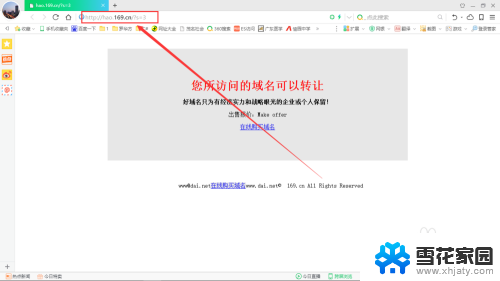
2.首先我们打开 C:\Users\Mmwan\AppData\Roaming\Microsoft\Windows\Start Menu\Programs 看你的是什么浏览器,比如我的360安全浏览器就进入“360安全浏览器”文件夹
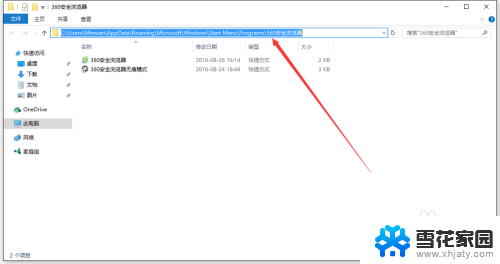
3.接着,我们右键浏览器的快捷方式。单击属性,在目标里,拉到最后面,有一串网址,把它删掉,再按确定
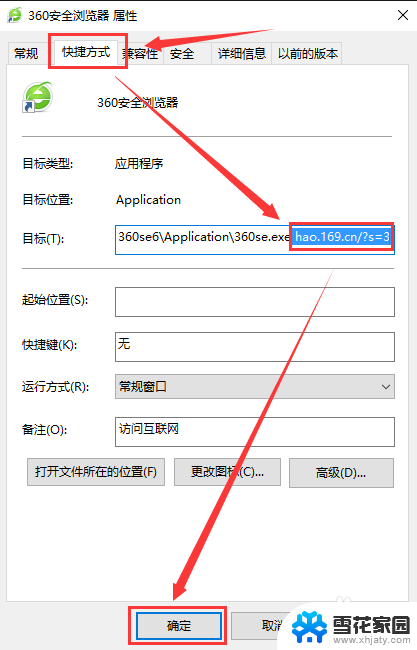
4.再到其它快捷方式,重复第三个步骤。
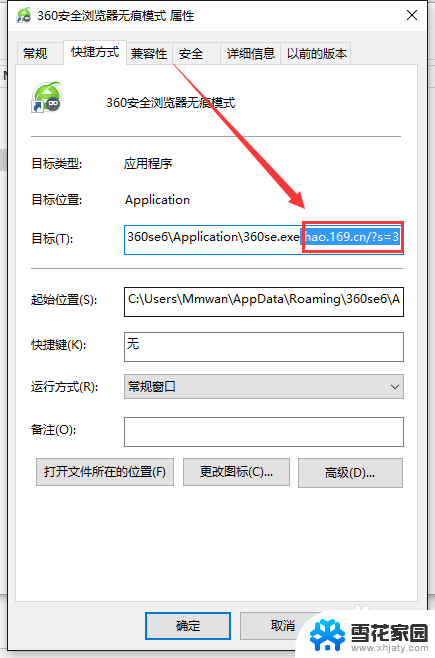
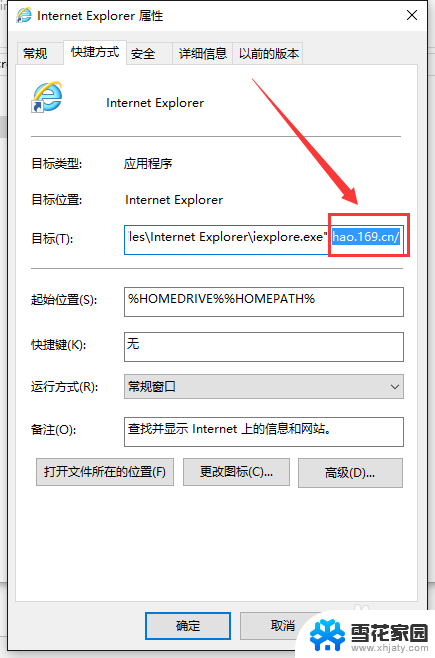
5.改好后,打开浏览器,是不是又恢复原状了?
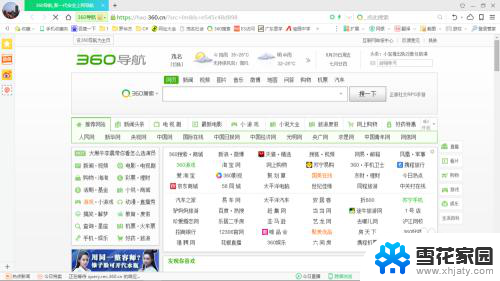
以上就是浏览器打开后不是设置的主页的全部内容,还有不清楚的用户可以根据小编的方法来操作吧,希望能够帮助到大家。
浏览器打开后不是设置的主页 浏览器主页设置错误怎么办相关教程
-
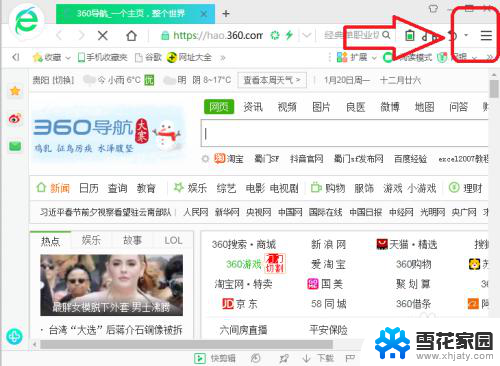 将主页更改为360浏览器 360浏览器默认主页怎么改
将主页更改为360浏览器 360浏览器默认主页怎么改2024-08-14
-
 苹果浏览器打不开网站 苹果浏览器打不开网页怎么办
苹果浏览器打不开网站 苹果浏览器打不开网页怎么办2024-04-22
-
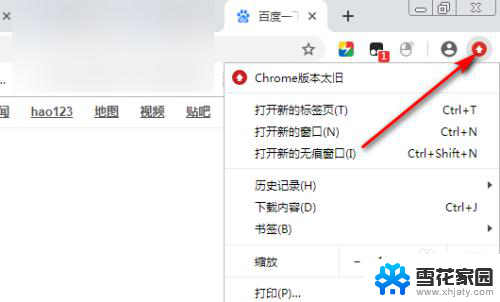 谷歌浏览器怎么设置打开网页是新窗口 如何设置chrome浏览器每次点击都打开新窗口
谷歌浏览器怎么设置打开网页是新窗口 如何设置chrome浏览器每次点击都打开新窗口2024-01-02
-
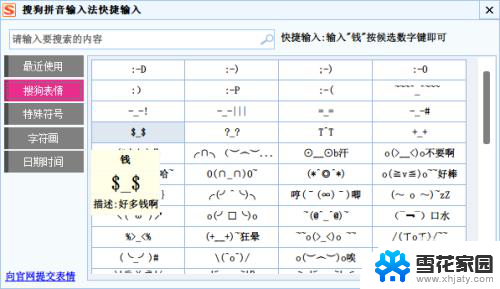 谷歌浏览器怎么设置打开多个网页 Chrome谷歌浏览器同时打开多个网页的技巧
谷歌浏览器怎么设置打开多个网页 Chrome谷歌浏览器同时打开多个网页的技巧2023-12-13
- 怎样把百度设为浏览器主页 将百度设为浏览器默认首页步骤
- chrome如何彻底删除2345主页 怎样删除2345浏览器网络导航主页
- 怎么打开默认浏览器 Edge浏览器如何设置为默认浏览器
- 浏览器新建标签页设置 如何将Microsoft Edge浏览器设置为打开新建标签页
- macbook谷歌浏览器打不开网页怎么办 macbook打不开网页怎么办
- 如何换浏览器打开网页 Microsoft Edge浏览器如何更改启动页
- 打印机显示脱机状态怎么解决win0 打印机脱机无法打印怎么办
- window系统怎么设置锁屏密码 电脑桌面密码安全设置
- windows可以删除文件 笔记本文件删除方法
- 惠普windows七系统的电脑怎么恢复出厂设置? 笔记本电脑系统恢复方法
- window 10如何调电脑亮度 电脑屏幕亮度调节方法
- 电脑提示windows无法格式化怎么办 windows无法完成格式化的解决办法
电脑教程推荐